जिन उपयोगकर्ताओं को कई के बीच स्विच करने की आवश्यकता होती हैविभिन्न अनुप्रयोगों के लिए ऑडियो डिवाइस मैन्युअल रूप से स्विच को समय-समय पर करने के लिए काफी परेशान कर सकते हैं। उदाहरण के लिए, किसी को एडिटिंग ऐप के साथ काम करने या मूवी देखने (वीएलसी प्लेयर का उपयोग करने) के लिए 5.1 सराउंड साउंड स्पीकर का उपयोग करने की आवश्यकता हो सकती है, लेकिन हेडफ़ोन के माध्यम से पीसी पर वीडियो देखने के लिए एक अंतर्निहित सिस्टम ड्राइवर का उपयोग करना पसंद कर सकते हैं।
इस कष्टप्रद समस्या का एक उपाय हमारा हो सकता हैपहले की समीक्षा की गई QucikSoundSwitch सॉफ्टवेयर जो सिस्टम ट्रे से स्टूडियो उपकरणों के बीच आसानी से स्विच करने की अनुमति देता है। लेकिन अगर आपको कुछ और बेहतर करने की ज़रूरत है, तो आपको खुले स्रोत की कोशिश करनी चाहिए विस्टा ऑडियो परिवर्तक। यह सिस्टम ट्रे एप्लीकेशन है जोस्वचालित रूप से कई अनुप्रयोगों के लिए डिफ़ॉल्ट ध्वनि आउटपुट डिवाइस को बदलता है। हालाँकि, इसे विस्टा ऑडियो चेंजर के रूप में जाना जाता है, यह विंडोज 7 पर ठीक काम करता है। आप ऑडियो डिवाइस के साथ जल्दी से टॉगल करने के लिए हॉटकी भी असाइन कर सकते हैं।
डिफ़ॉल्ट ऑडियो डिवाइस को जल्दी से स्विच करने या उन्नत सेटिंग्स तक पहुंचने के लिए, सिस्टम ट्रे से विस्टा ऑडियो परिवर्तक आइकन पर क्लिक करें।

The डिवाइस ऑर्डर टैब कनेक्टेड ऑडियो डिवाइस के लिए ऑर्डर को देखने और प्रबंधित करने की अनुमति देता है।आप सूची से एक डिवाइस भी निकाल सकते हैं और दाहिने हाथ की ओर मेनू पर बटन से एक विशिष्ट डिवाइस के लिए हॉटकी असाइन कर सकते हैं।

The हॉटकी डिवाइस स्क्रॉलिंग टैब अगले और पिछले ऑडियो डिवाइस (जैसा कि डिवाइस ऑर्डर टैब से कॉन्फ़िगर किया गया है) के बीच स्विच करने के लिए हॉटकीज़ सेट करने का विकल्प प्रदान करता है।डिफ़ॉल्ट हॉटकी अगले डिवाइस के लिए CTRL ALT Up और पिछले डिवाइस के लिए CTRL ALT Down हैं।आप टेक्स्ट बॉक्स पर क्लिक करके और एक कुंजी मार कर एक कस्टम हॉटकी सेट कर सकते हैं (उदाहरण के लिएटैब) इसे CTRL ALT संयोजन के साथ सेट करने के लिए।

The आवेदन की निगरानी टैब एक चयनित एप्लिकेशन के लिए एक डिफ़ॉल्ट ऑडियो डिवाइस कॉन्फ़िगर करने के विकल्प प्रदान करता है।जैसा कि पहले उल्लेख किया गया है, चयनित अनुप्रयोगों (उनके डिफ़ॉल्ट ऑडियो डिवाइस के रूप में) के लिए विशिष्ट ऑडियो डिवाइस असाइन करना काफी आसान हो सकता है।के एडवांस सेटिंग टैब में स्टार्टअप पर चलने के लिए विस्टा ऑडियो चेंजर के लिए फीचर्स हैं और जब इसे बाहर निकलना होता है तो नोटिफिकेशन को सक्षम किया जा सकता है ।
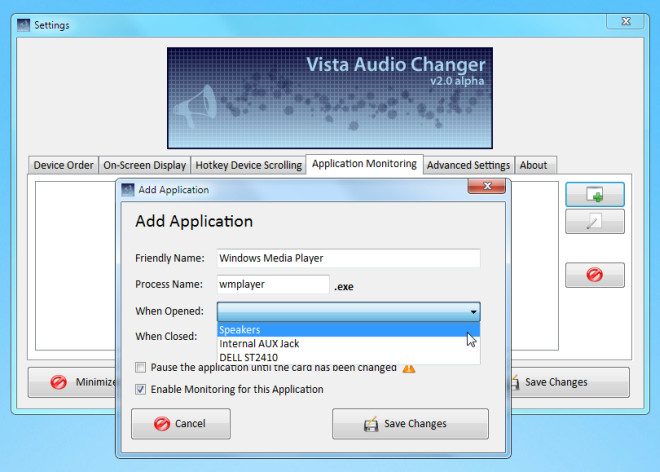
यह विंडोज विस्टा और विंडोज 7 दोनों पर काम करता है।
विस्टा ऑडियो चेंजर डाउनलोड करें
टिप के लिए धन्यवाद Kiv!













टिप्पणियाँ